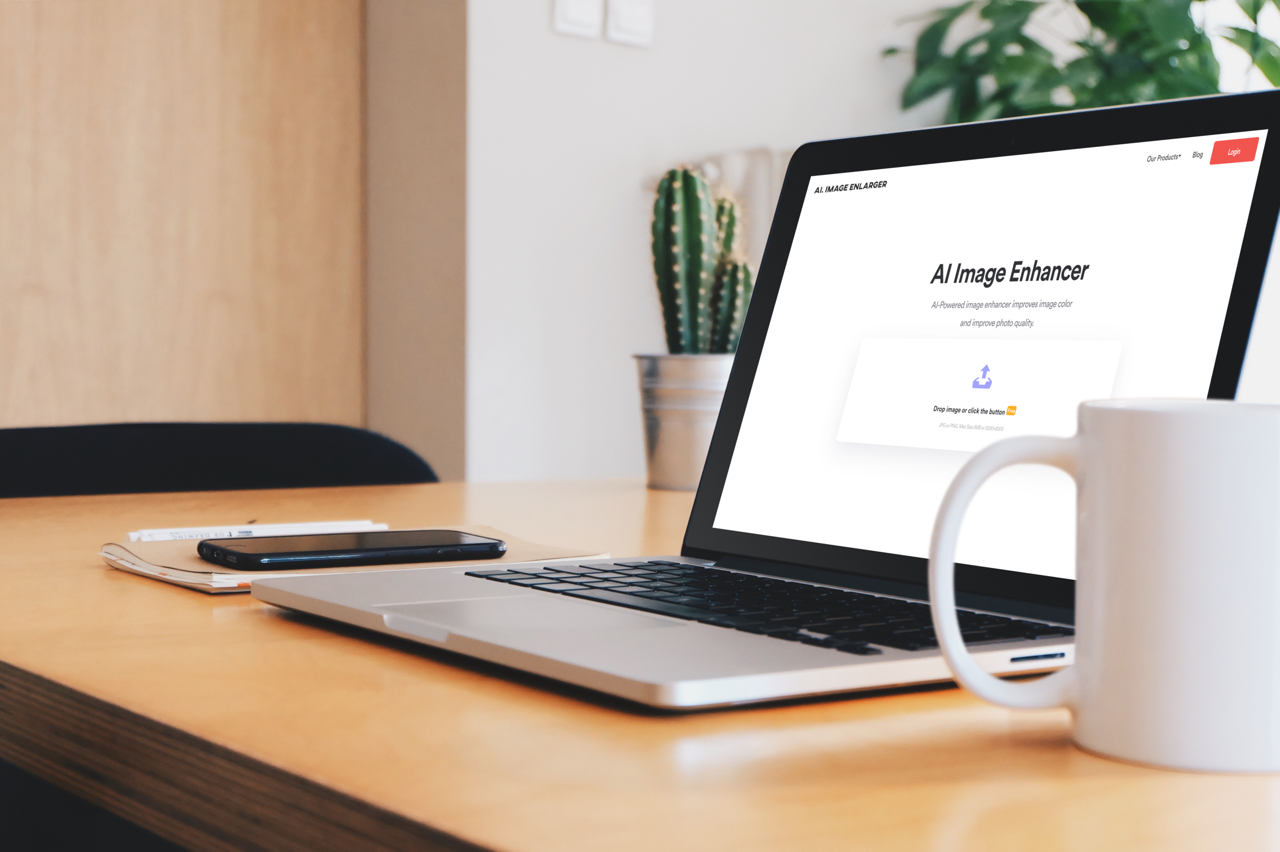
我以前買過一套 Mac 自動化修圖軟體「Photolemur 3」,號稱懶人修圖工具,透過 AI 技術辨識相片情境,自動美化相片效果,像是調整顏色、亮度、對比、色溫或是飽和度等等數值,完全都不用使用者自行設定,對於照片怎麼拍好像都差一點點來說特別好用。不過現在的智慧型手機其實都很聰明,也會在相片拍攝後自動進行處理,相片看起來就會很好看。若以 VSCO 或 Snapseed 等修圖 App 手動調整顏色或是套用濾鏡就能獲得非常不錯的效果。
本文要介紹的「AI Image Enhancer」來自 Imglarger,旗下還有一個能放大相片、又不會讓相片失真的工具 AI Image Enlarger,之前我有介紹過,不過本文要推薦的 AI Image Enhancer 比較特別一點,如同 Photolemur 3 線上版,只要把圖片拖曳到網站,AI 會自動分析並強化相片效果,提升相片顏色和品質。
我還介紹過其他類似的免費工具:
依照 AI Image Enhancer 介紹,他們使用數千張高解析度相片訓練 SRCNN 神經網路,讓 AI 系統達到只需點擊一下就能最佳化相片品質,包括強度顏色和對比度參數,無論是人臉、風景或是其他攝影相片都可透過此線上工具得到更好的效果。網站上也有一些介紹和相片範例,使用前可以先去了解一下,和其他線上工具一樣使用 AI Image Enhancer 會將相片上傳到遠端伺服器,不過所有相片會在 24 小時內自動清除。
AI Image Enhancer
https://imglarger.com/Enhancer
使用教學
STEP 1
開啟 AI Image Enhancer 後直接將相片拖曳進去或點選按鈕、選擇要處理的圖片,支援格式包括 JPG、PNG,最大單檔不能超過 5 MB 或 2000×2000 大小,接著點選「Start」就能開始進行相片最佳化。
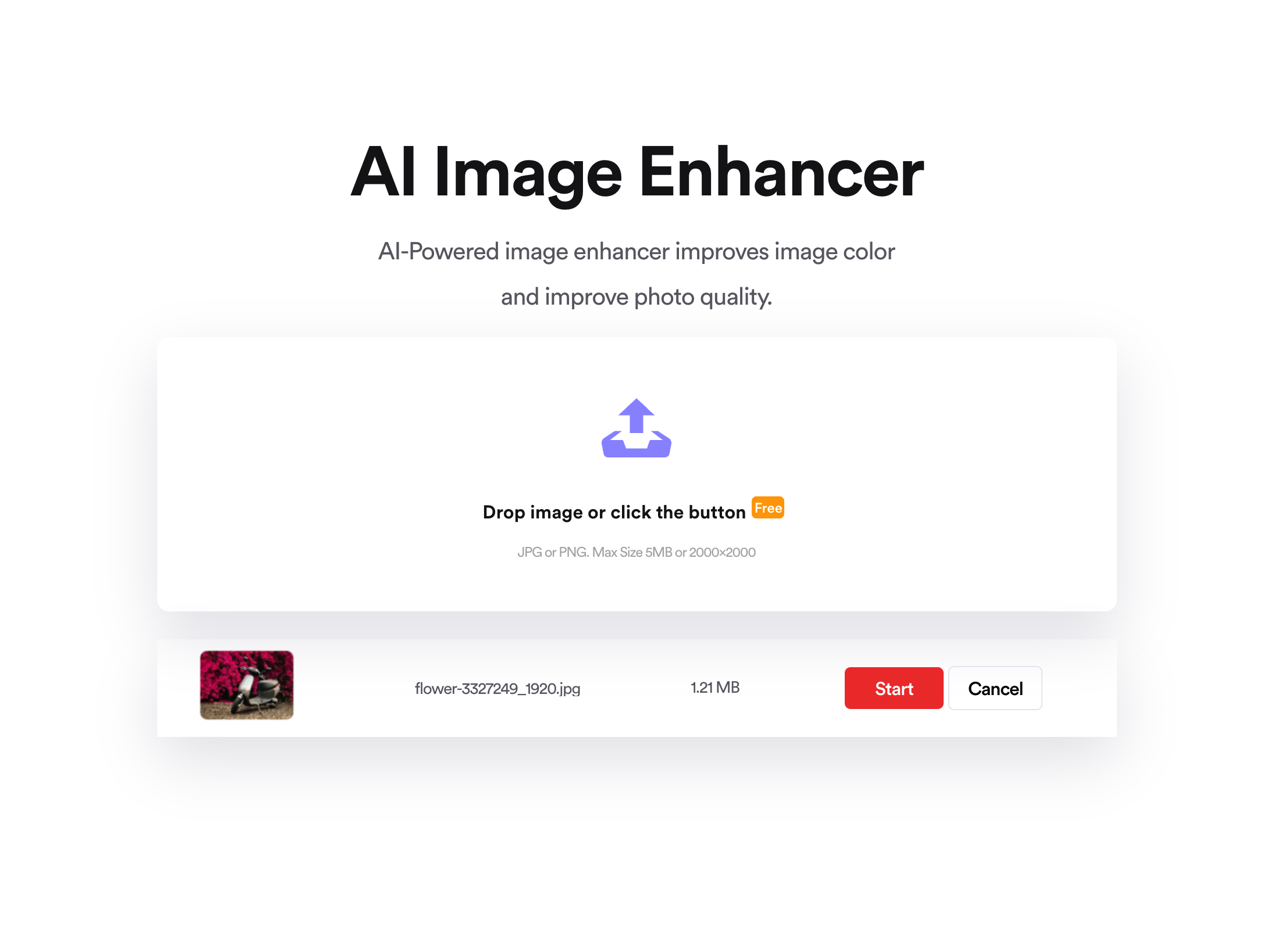
STEP 2
處理時需要一些時間,不過速度還算快,完成後點選「Download」就能取得經過 AI 最佳化的相片結果。但不確定是不是網路問題,在相片下載時速度有點緩慢。
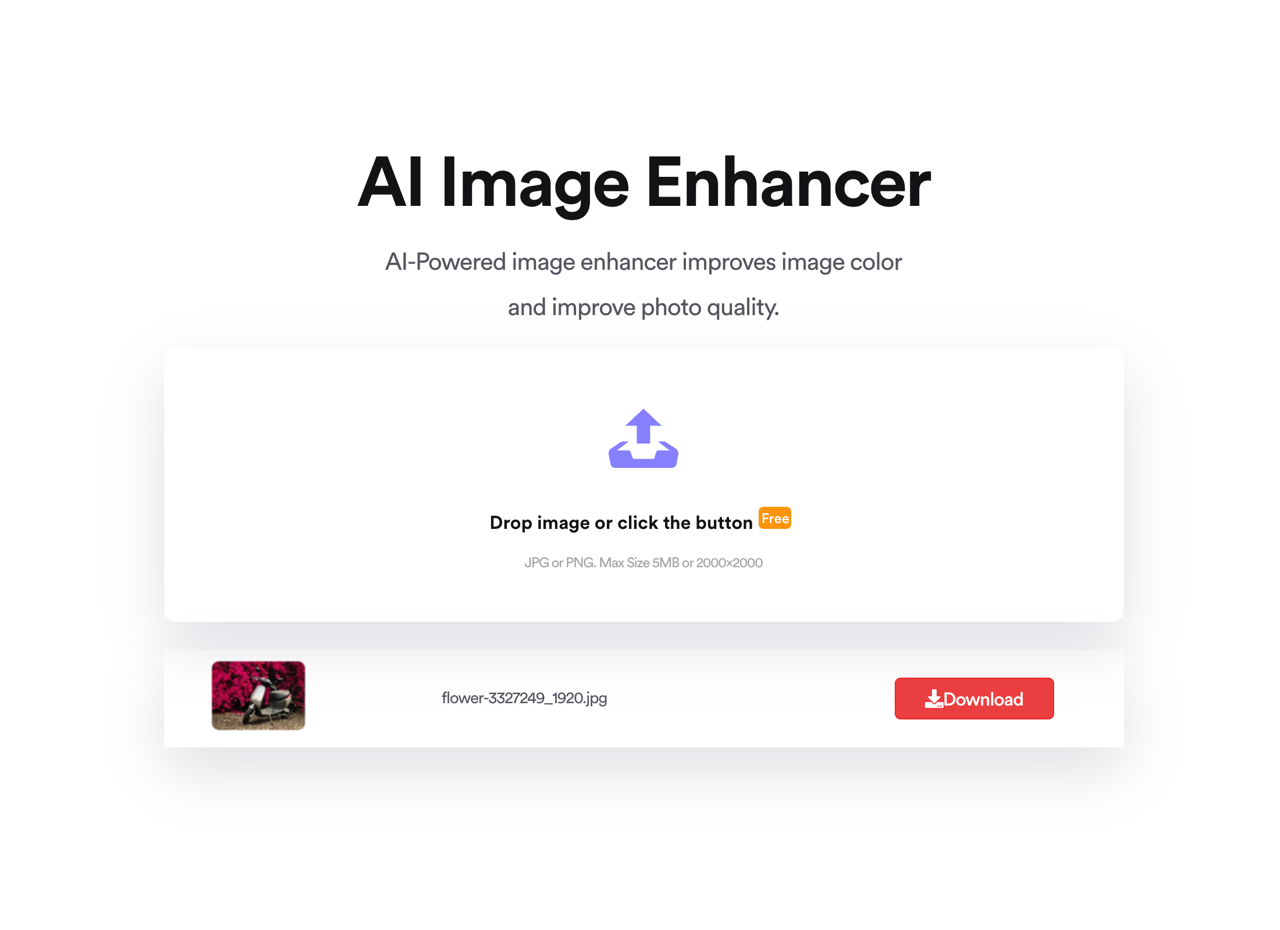
STEP 3
試著對照 AI Image Enhancer 處理前、後的相片差異,會發現在顏色及對比度方面都有顯著提升,雖然這樣的調整可以透過手機的相片編輯器做到,但就比較費時(而且也不一定修起來好看),沒把握的話直接丟給 AI 幫忙最佳化就對了,嘗試使用幾張不同主題相片進行測試都得出不錯的效果,有需要的朋友可以試試看。

值得一試的三個理由:
- 和知名自動化修圖軟體 Photolemur 3 功能類似
- 選擇要修圖的圖片上傳就能自動分析、強化相片效果
- 旗下還有另一款工具 AI Image Enlarger 可放大圖片不失真








